(ပံုၾကီးခ်င္လွ်င္ ပံုမ်ားေပၚတြက္ ကလစ္ပါ။)ဒီေကာင္ေလးကေတာ့ Advanced System Care ပါ။ Register Winner လိုပါပဲ။ Register Winner က Advanced System Care ထက္ပိုေကာင္းပါတယ္ေၿပာၿပီး Advanced System Care ကိုက်တင္မေပးဘူး၊ Register Winner ပဲတင္ေပးတယ္ၿဖစ္ေနမွာ စိုးလို႔ ဒီေကာင္ေလးကို တင္ၿဖစ္သြားတာပါ။ Advanced System Care ကိုပထမဆံုး ဒီမွာ ေဒါင္းလိုက္ပါ။ ၿပီးရင္ ရလာတဲ့ asc-setup ကိုဖြင့္ၿပီး Run လိုက္ပါ။ ေအာက္ကပံုေလးအတိုင္းထြက္လာပါမယ္။ Next ကိုႏွိပ္လိုက္ပါ။
ဒါဆိုရင္ေတာ့ ေအာက္မွာၿပထားတဲ့အတိုင္း လိုင္စင္ သေဘာတူညီမႈ ေတာင္းလာပါမယ္။ Accept ကိုႏွိပ္ပါ။
အဲဒါဆိုရင္ေတာ့ ေနာက္ထပ္ ပြင့္လာမယ့္ Box က ဒီ Software ကို ဘယ္ေနရာမွာ Install လုပ္မွာလဲဆိုတာပါ။ဒီမွာေတာ့ ကၽြန္ေတာ္က C:\Program Files\IObit\Advanced SystemCare 4 မွာ လုပ္လိုက္ပါ့မယ္။ ေၿပာင္းခ်င္တယ္ဆိုရင္ေတာ့ ေဘးက Browse ကိုႏွိပ္ၿပီး ၾကိဳက္တဲ့ေနရာမွာ ထားေပါ့။ ၿပီးရင္ေတာ့ Next ကိုႏွိပ္ပါ။ ေအာက္မွာ ၾကည့္ပါ။
ဒါဆိုရင္ ေနာက္ထပ္ Box တစ္ခုအေနနဲ႔ Desktop ေပၚမွာ Shortcut လုပ္ေပးရမလား ဆိုတာနဲ႔ IObit ကို Favorite မွာထည့္ဦးမလားဆိုတဲ့ စာေၾကာင္းပါတဲ့ Box ေလးက်လာပါမယ္။ဘာမွေၿပာင္းမေနပါနဲ႔ Next ကိုပဲႏွိပ္ေပးလိုက္ပါ။ေအာက္မွာ ၾကည့္ပါ။
အဲဒါဆိုရင္ေတာ့ Advanced System Care ကိုစတင္ Install လုပ္ပါမယ္။ ေအာက္မွာ ၾကည့္ပါ။
ေနာက္ၿပီးေတာ့ Advanced System Care Toolbar ယူဦး မလားဆိုၿပီးေမးပါလိမ့္မယ္။ Decline လုပ္လိုက္ပါ။ ေအာက္မွာ ၿပထားသလိုပါ။
ဒါဆိုရင္ ေနာက္ထပ္ Box တစ္ခု ထပ္က်လာပါမယ္။ ဘာမွၿပင္မေနပါနဲ႔ Install သာလုပ္လိုက္ပါ။ ေအာက္မွာ ၾကည့္ပါ။
အဲဒါဆိုရင္ေတာ့ Advanced System Care ကို Install လုပ္ၿပီးေၾကာင္းအသိေပးတဲ့ Box ေလးတစ္ခု က်လာပါမယ္။ Finish ကိုႏွိပ္ေပးလိုက္ပါ။ ေအာက္မွာၾကည့္ပါ။
ၿပီးရင္ေတာ့ ေနာက္ထပ္ Box က်လာပါဦးမယ္။ အဲဒါကေတာ့ ကိုယ္သံုးမယ့္ Advanced System Care မွာေပၚမယ့္ ဘာသာစကား၊ ေနာက္ခံအေရာင္ ေရြးရမွာပါ။ အဲ့မွာ ေၿပာင္းခ်င္သပ ဆိုရင္လည္းေၿပာင္းၾကေပါ့။ ၿပီးရင္ေတာ့ Start Now ကိုႏွိပ္ပါ။ ေအာက္မွာ ၿပထားသလိုပါ။
အဲဒါဆိုရင္ေတာ့ Advanced System Care ကိုေအာင္ၿမင္စြာ Install လုပ္ႏိုင္ပါၿပီ။ ဖြင့္ၿပီးသာ သံုးလိုက္ပါေတာ့ဗ်ာ။
အသံုးၿပဳၿပီး ေပ်ာ္ရႊင္ႏိုင္ၾကပါေစ။
ၾကိဳးစားလွ်က္.....
သန္႔သူရဦး








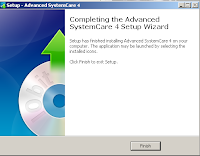













0 ဦးမွတ္ခ်က္ေရးသြားတယ္။:
Post a Comment
သင့္မွတ္ခ်က္တစ္ေၾကာင္းသည္ ကၽြႏု္ပ္အတြက္ အားေဆးတစ္ခြက္ၿဖစ္သည္။